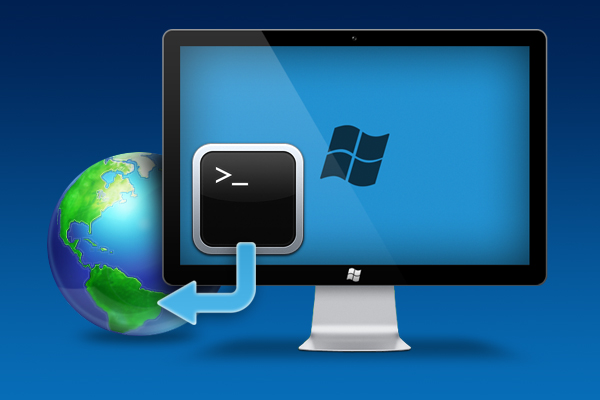
La utilidad de consola Telnet (acrónimo de Telecommunication Network) es un protocolo de red que nos permite conectar con ordenadores remotos. Esta utilidad puedes utilizarla para conectar a distintos servidores a través de diferentes puertos y comunicarte con ellos, siempre con su respectivo protocolo según el servicio al que conectes.
En las últimas versiones del sistema operativo Windows, esta utilidad no se instala por defecto, por lo que nos será imposible usarla si en algún momento la necesitamos. Si ejecutamos esta utilidad en la consola, solo recibiremos un error indicando que no se encuentra dicho comando. Para solventar esto, tendremos que añadir esta utilidad a nuestro sistema.
Cómo añadir la utilidad Telnet a nuestra instalación de Windows 10
Si eres un usuario avanzado, seguramente alguna vez habrás usado la utilidad Telnet para comunicarte con algún servidor remoto. En las versiones más actuales de Windows, esta utilidad no se instala por defecto, por lo que vamos a ver como añadirla a tu sistema.
Paso 1. Abre el Panel de Control. Existen múltiples formas de hacerlo. Aquí te indicamos como.
Paso 2. De la lista de iconos de dicho panel, selecciona Programas y características.
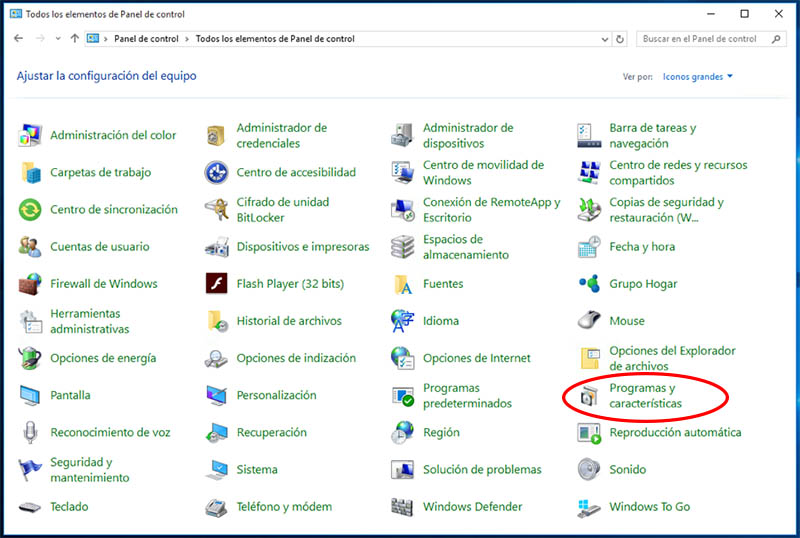
Paso 3. En la siguiente ventana, en el menú de la izquierda, selecciona Activar o desactivar las características de Windows.
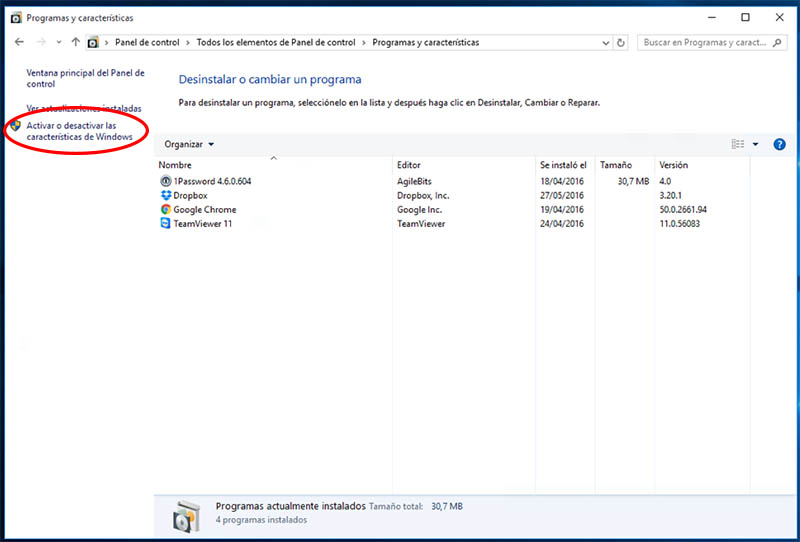
Paso 4. En la ventana central que te aparecerá, busca la opción Cliente Telnet y actívala. Pulsa seguidamente en Aceptar.

Tras unos segundos de instalación, la herramienta Telnet se habrá añadido a tu sistema operativo Windows 10, por lo que, a partir de ahora, podrás usarla para comunicarte con ordenadores remotos, desde la consola de comandos.

















 Windows
Windows 









